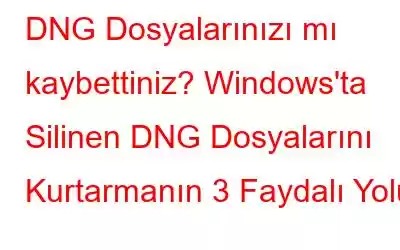DNG dosyalarını mı kaybettiniz? Windows'ta DNG dosyalarını nasıl kurtaracağınızı mı merak ediyorsunuz?
Dijital fotoğraf tutkunuysanız veya profesyonel bir fotoğrafçıysanız, bu noktadan önce DNG dosya formatını duymuş olduğunuzdan eminiz. Peki. Öyle değil mi?
Aralarında Canon, Pentax, Samsung ve Casio'nun da bulunduğu bir grup popüler dijital kamera üreticisi, DNG dosyalarına yönelik desteği genişletti.
Bu yazıda, Değerli anılarınızı geri yüklemek için kullanabileceğiniz üç farklı yöntemi listeleyen DNG dosyaları ve DNG dosyalarının nasıl kurtarılacağı hakkında ayrıntılı bir kılavuz ele aldık!
Ayrıca okuyun: SD Karttan Silinen Dosyaları Kurtarabilir miyim
DNG Dosyaları Nedir?
DNG (Dijital Negatif) dosya uzantısı, görüntü verilerini yüksek kalitede depolamak için oluşturulan Adobe'nin tescilli ham fotoğraf formatıdır. DNG, Adobe tarafından geliştirilmiştir ve Photoshop, Lightroom dahil hemen hemen tüm Adobe uygulamalarının yanı sıra Picasa, Windows Photos, IrfanView ve daha fazlası gibi diğer uygulamalarla uyumludur.
DNG dosya uzantısının sunduğunu düşünüyor musunuz? RAW'dan daha mı fazla avantaj? DNG dosyalarının RAW resim formatından daha iyi olmasının birkaç nedeni şunlardır:
- DNG dosyalarının boyutu RAW resimlere göre nispeten daha küçüktür.
- DNG dosyaları, her türlü dosya bozulmasını tespit etmenize ve önlemenize yardımcı olan sağlama toplamı bilgilerini de içerir.
- Neredeyse tüm yazılımlarla uyumludur.
- Adobe, DNG dosyalarına daha fazla işlevsellik ve özellik eklemek için sürekli çalışmaktadır; bu nedenle, herhangi bir Adobe uygulaması kullanılarak bir RAW görüntüsü kolaylıkla DNG formatına dönüştürülebilir.
- Yapılan tüm değişiklikler, bilgileri depolamak için ayrı bir XMP dosyası oluşturmak yerine doğrudan DNG'ye yazılır.
DNG dosyalarını herhangi bir nedenden dolayı kaybedebilirsiniz. Disk biçimlendirme sırasında disk sürücüsündeki kötü sektörler, virüs veya kötü amaçlı yazılımın varlığı ve en yaygın olanı yanlışlıkla sil düğmesine basılmasıdır.
Ayrıca okuyun: Dijital Fotoğrafları Düzenlemek için En İyi Fotoğraf Yönetim Yazılımı 2021
Windows'ta DNG Dosyaları Nasıl Kurtarılır?
Windows 10'da DNG dosyalarını kurtarmak için kullanabileceğiniz üç farklı yol vardır. Kayıp/silinen dosyaları Geri Dönüşüm Kutusu'nu arayarak kurtarın. İkinci olarak, DNG dosyaları çoğunlukla gizli olduğundan cihazınızdaki dosya ve klasörleri göstermeyi deneyebilirsiniz. Üçüncüsü ise işin yapılmasını sağlayan gelişmiş ve güçlü bir veri kurtarma aracı kullanmaktır. Sadece birkaç tıklamayla yanınızdayız.
DNG dosyalarını kurtarmak için bu yöntemlerin her birini ayrıntılı olarak tartışalım.
Ayrıca şunu da okuyun: Ölü/Kırık iPhone'dan Fotoğraflar Nasıl Kurtarılır
1. Geri Dönüşüm Kutusu'nu kullanın
Evet, sildiğiniz veya yanlışlıkla kaybettiğiniz tüm dosyalar Geri Dönüşüm Kutusu klasörüne taşınır.
Öyleyse, siz yapmadan önce endişelenmeye başlayın, dosyalarınızdan herhangi birinin depolanıp depolanmadığını görmek için Geri Dönüşüm Kutusu klasörüne hızlıca göz atın. Şanslıysanız ve DNG dosyalarınızı klasörde bulursanız, üzerine sağ tıklayın ve görüntüleri orijinal hedeflerine geri yüklemek için “Geri Yükle” seçeneğini seçin.
2. Dosyaları ve Klasörleri Göster
Geri Dönüşüm Kutusu klasöründe hiçbir şey bulamıyor musunuz? Cihazınıza bir virüs veya kötü amaçlı yazılım bulaşmışsa, herhangi bir klasördeki DNG dosyalarını gizleyebileceklerinden görüntüleyemezsiniz. DNG dosyalarını göstermek için yapmanız gerekenler şöyle:
Windows Gezgini'ni açın ve DNG dosyalarının depolandığı klasöre gidin.
Üst menü çubuğuna gidin ve Görünüm> Seçenekler> Klasörü ve klasör seçeneklerini değiştir düğmesine dokunun.
“Görünüm” sekmesine geçin. “Gelişmiş Ayarlar” listesinde ilerleyin. “Gizli dosyaları, klasörleri ve sürücüleri göster” seçeneğine dokunun.
Değişikliklerinizi kaydetmek için Tamam ve Uygula düğmelerine basın. Artık klasördeki gizli DNG dosyalarını görüntüleyebileceksiniz.
Ayrıca okuyun: Harici Sabit Sürücüden Silinen Fotoğraflar Nasıl Kurtarılır
3. Gelişmiş Disk Kurtarma'yı İndirin ve Yükleyin
Windows'ta DNG dosyalarını kurtarmak için yukarıda belirtilen yöntemleri denediniz ve hala şansınız olmadı mı? Görünüşe göre işi sizin yerinize halletmek için bir veri kurtarma aracı kullanabilirsiniz.
Resimler de dahil olmak üzere kaybolan/silinen/biçimlendirilen dosyaları anında kurtarmak için Windows PC'nize Gelişmiş Disk Kurtarma aracını indirip yükleyin. videolar, belgeler veya başka herhangi bir dosya biçimi. Gelişmiş Disk Kurtarma, herhangi bir formattaki silinmiş dosyaları geri yükleme konusunda harikalar yaratır ve disk sürücülerini, USB bellekler dahil çıkarılabilir depolama ortamlarını, SSD'yi, hafıza kartlarını ve daha fazlasını tarayabilir.
Gelişmiş Disk Kurtarma aracını indirmeniz yeterli PC'nizde veya dizüstü bilgisayarınızda. Aracı başlatın ve tarama işlemini başlatın.
Yalnızca birkaç saniye içinde tüm kaybolan/silinen dosyalar şu adreste listelenecektir: pencere.
Kurtarmanız gerekenleri seçin ve ardından seçiminizi onaylamak için “Kurtar” düğmesine dokunun.
Ve bu� işte bu! Gelişmiş Disk Kurtarma aracını kullanarak, herhangi bir formattaki neredeyse kaybolan veya yanlışlıkla silinen dosyaları yalnızca birkaç tıklamayla kurtarabilirsiniz.
Ayrıca okuyun: 2021 Yılında Windows İçin En İyi 10 Veri Kurtarma Yazılımı
Sonuç
Windows'ta DNG dosyalarını kurtarmak için kullanabileceğiniz 3 yararlı yol buradaydı. DNG dosyalarını bir daha asla kaybetmeyeceğinizden emin olmak için verilerinizi düzenli olarak yedeklemeyi, bir antivirüs paketi yüklemeyi ve cihazınızı virüslerden veya hatalardan uzak tutmayı unutmayın. Dosyalarınızı herhangi bir durumda kaybetseniz bile, kaybolan/silinen dosya ve verileri kurtarmak için Gelişmiş Disk Kurtarma yazılımını kullanabilirsiniz.
Diğer sorularınız veya yardım için yorum alanını kullanın ve düşüncelerinizi bırakın!
Okunma: 0